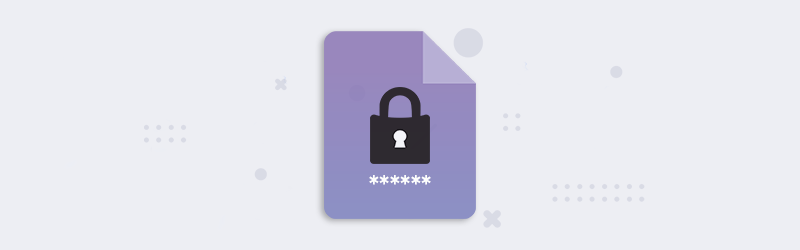
İş Akışlarını Kullanarak PDF'ye Otomatik Olarak Parola Ekleme
Veri güvenliği, iletişimin gerçekleştiği günden beri her zaman bir endişe kaynağı olmuştur. Verileri ne kadar güvenli bir şekilde saklarsak saklayalım, her zaman en iyisi ona ek bir güvenlik eklemektir. İş belgeleri, özellikle gizli belgeler söz konusu olduğunda, bunları bir parola ile korumak her zaman en iyisidir. Bu, PDF4me’nin otomasyon Platformu, İş Akışları ile otomatikleştirilebilir.
Önemli PDF dosyalarınızı bir parola ile koruyun ve bulut depolama alanına kaydedin. Her olası veri aktarımı örneğinde PDF dosyasının ve gizliliğin korunması gerekir. PDf’ye Parola eklemek, dosyaların kurcalamaya karşı korumalı olmasını sağlamanın en iyi yoludur. PDF4me İş Akışlarında PDF’yi Koru, hareket halindeyken bir PDF dosyasına parola belirlemenize yardımcı olur.
PDF’ye Şifre ekleme nasıl otomatikleştirilir?
Bu iş akışını otomatikleştirmek için PDF4me Dashboard’dan yeni bir iş akışı oluşturarak başlayalım.
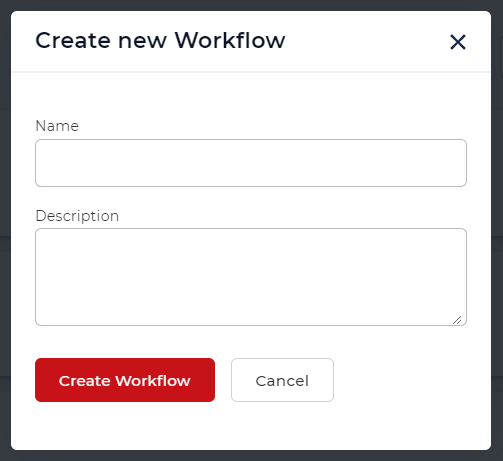
İş Akışınızı başlatmak için bir tetikleyici ekleyin
Otomasyonu başlatmak için bir tetikleyici ekleyin. Şu anda İş Akışları 2 tetikleyici sağlar.
Dropbox ve Google Drive. Örneğin bir Google Drive tetikleyicisi oluşturalım. Bağlantıyı yapılandırın ve girdi dosyalarının beklendiği klasörü seçin.
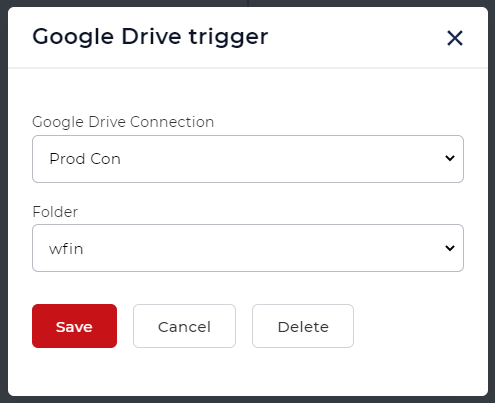
PDF’yi Koru eylemini ekleyin
Tüm PDF dosyalarınıza istediğiniz parolayı eklemek için PDF’yi Koru eylemini ekleyin. Eylemde parolayı yapılandırın.
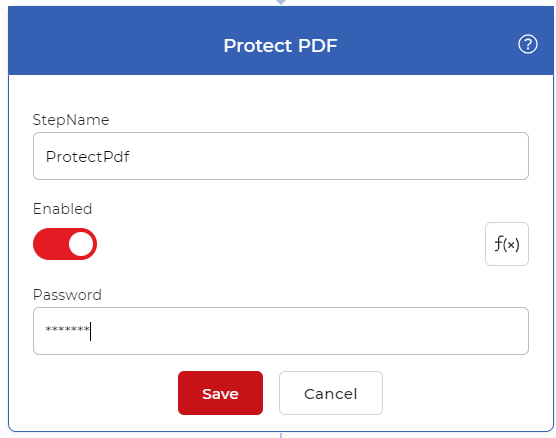
Eyleme Kaydet ekle
Çıktı dosyalarının tekrar bulut depolama alanına kaydedilmesi gerekir. Kullanım durumumuzda bir Google’a Kaydet Drive eylemi yapılandıralım.
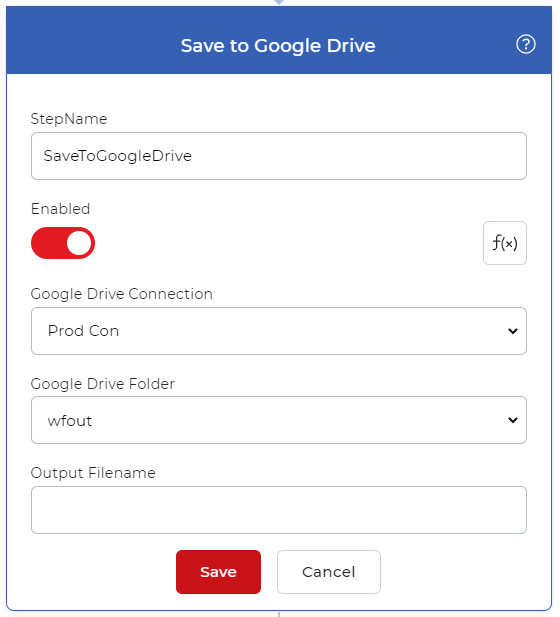
İş Akışlarına erişmek için bir PDF4me aylık aboneliği gerekir. Hatta bir Daypass alabilir ve Belge işlerinizi otomatikleştirmeye nasıl yardımcı olabileceğini görmek için İş Akışlarını deneyebilirsiniz. Ayrıca, kaliteyi ücretsiz olarak kontrol etmek için çevrimiçi portalımızdaki Protect PDF aracını deneyin.



